
Si le message apparaît sur l'écran de votre ordinateur "Windows n'a pas pu détecter automatiquement vos paramètres de proxy réseau", vous êtes confronté à l'une des erreurs les plus courantes qui se produisent dans le système d'exploitation Microsoft. Une erreur vraiment gênante, car elle empêche la connexion Internet de se faire correctement, mais pour laquelle il existe des solutions, comme nous allons le voir.
La première chose que nous devons savoir est la signification de l'erreur. Sachez exactement ce qui ne va pas, empêchant la connexion Internet de s'établir correctement. Ce n'est qu'alors que nous comprendrons pleinement comment mettre en œuvre la bonne solution.
Que signifie cette erreur?
Bien que la plupart des internautes le sachent déjà, il convient de rappeler le rôle d'un serveur procuration en tant qu'intermédiaire entre l'appareil qui se connecte à Internet et le serveur Web avec lequel la connexion va être établie. Le proxy est responsable de l'envoi de la demande d'accès.

Configurer un proxy d'une certaine manière peut être très utile pour préserver notre vie privée. L'idée est que la page avec laquelle nous nous connectons ne pourra pas connaître l'adresse IP de notre ordinateur, mais plutôt celle du proxy. Il sert également à accéder à un site Web restreint ou interdit dans notre pays.
Toutefois, modifier manuellement les paramètres de proxy peut être source d'erreurs. Si cela n'est pas fait correctement ou s'il y a des détails, vous pouvez obtenir l'erreur "Windows n'a pas pu détecter automatiquement vos paramètres de proxy réseau".
Mais l'origine de l'erreur peut aussi être un échec d'obtention de l'IP lors de la navigation ou tout autre conflit dans la configuration réseau. Savoir où est le problème nous aidera choisir la bonne solution.
Des solutions à notre portée
Si vous avez déjà essayé de résoudre le problème avec la solution classique de éteindre et rallumer l'ordinateur et le routeur (Aussi simple que cela puisse paraître, cela suffit dans la plupart des cas), nous vous invitons à essayer une série de méthodes pour résoudre l'erreur "Windows n'a pas pu détecter automatiquement vos paramètres de proxy réseau". Nous vous recommandons de les appliquer dans le même ordre dans lequel nous les présentons ici :
Solutionneur de problèmes de Windows

En premier lieu, nous devons nous tourner vers les outils que le système lui-même nous offre pour résoudre les problèmes de fonctionnement. Alors, avant d'essayer des solutions plus complexes, accordez un vote de confiance au Solutionneur de problèmes de Windows. Voici les étapes à suivre:
- Pour commencer, nous cliquons sur l'icône d'engrenage dans le menu Démarrer pour accéder au Paramètres Windows.
- Sur l'écran suivant, nous passons à l'option "Réseau et Internet".
- Dans la colonne de gauche, nous cliquons "État".
- Ensuite, nous passons à l'option "Paramètres réseau avancés", qui se trouve dans la section "Dépannage du réseau".
Une fois le solveur lancé, il suffit de suivre les étapes qui sont indiquées, en précisant laquelle est la nôtre (WiFi ou Ethernet). De cette façon, Windows passera automatiquement en revue les problèmes les plus courants liés à la connexion Internet. Peut-être que parmi eux se trouve celui qui provoque l'erreur que nous voulons résoudre.
Vérifier les paramètres du proxy
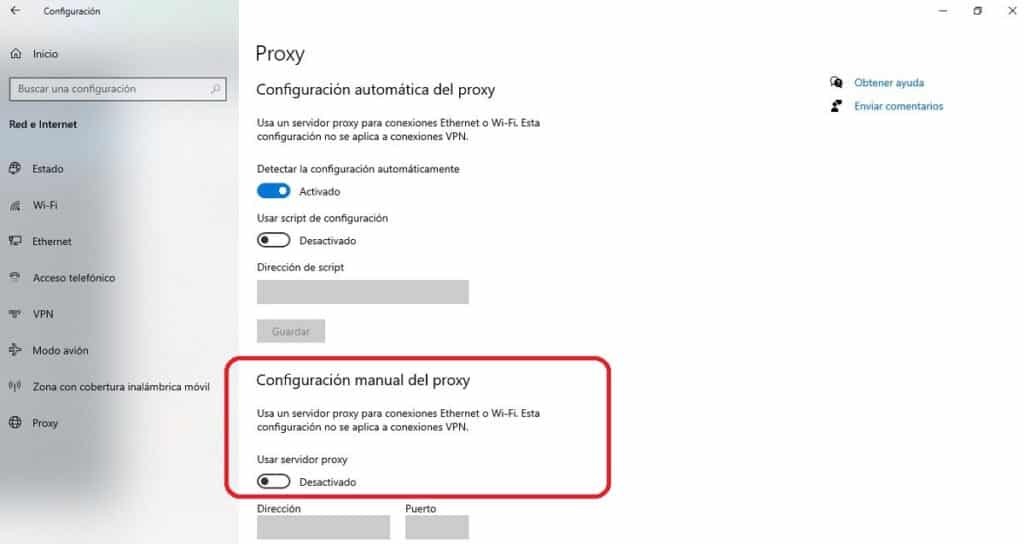
Si le dépanneur de Windows ne nous a pas donné l'aide que nous voulions, nous devrions regarder le proxy. Il est très probable que la source de l'erreur soit là. Voici ce que nous devrions faire :
- Comme dans la méthode précédente, vous devez cliquer sur l'icône d'engrenage dans le menu Démarrer. De cette façon, nous accéderons à la Paramètres Windows.
- Ensuite, nous sélectionnons la section "Réseau et Internet".
- Dans la colonne de gauche, nous cliquons Procuration.
- Au cas où le configuration manuelle du proxy a été activé, nous procédons à sa désactivation et supprimons les données.
- Enfin, nous redémarrons l'ordinateur.
Si l'erreur persiste, ou si nous n'avons pas pu implémenter cette solution car les paramètres de proxy manuels n'étaient pas activés, nous passons à la méthode suivante :
Vérifier la configuration IP
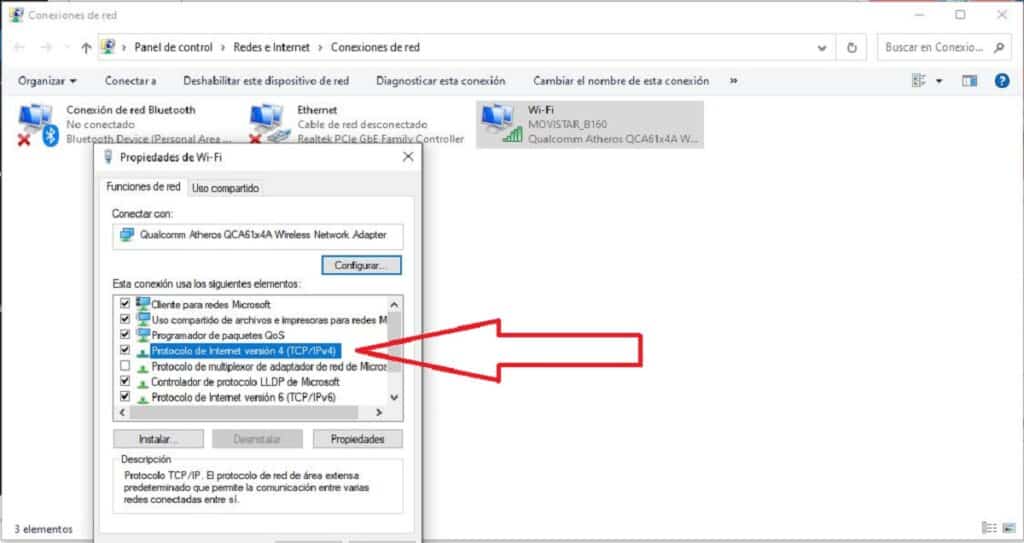
Une autre source possible de cette erreur est une erreur Paramétrage IP de notre équipe. Nous pouvons le vérifier comme ceci :
-
- On accède d'abord au Configuration de Windows en cliquant sur l'icône d'engrenage dans le menu Démarrer. C'est ainsi que nous accéderons
- Là, nous allons à la section de "Réseau et Internet".
- Dans la colonne de gauche, nous choisissons entre les options Ethernet ou Wi-Fi, selon le support de la connexion.
- Ensuite, dans la catégorie "Options de configuration associées" (dans la colonne de droite), nous sélectionnons "Modifier les options de l'adaptateur".
- Dans la fenêtre qui s'ouvre, cliquez avec le bouton droit sur la connexion que nous utilisons. Ensuite, dans la fenêtre contextuelle, cliquez sur l'option "Propriétés".
- Maintenant nous allons "Protocole Internet version 4" puis à "Propriétés".
- Enfin, dans la nouvelle fenêtre, nous vérifions que les options de "Obtenir l'adresse automatiquement."
La dernière étape consiste à redémarrer l'ordinateur et à vérifier que l'erreur a définitivement disparu.
Vérifiez les paramètres du réseau local
Si rien n'a fonctionné jusqu'à présent, cela ne fait pas de mal de vérifier également le Configuration du réseau local de notre équipe à travers ces étapes simples :
- Nous utilisons la combinaison de touches Windows + R pour ouvrir la fenêtre d'exécution.
- Dans la case nous écrivons inetcpl.cpl et cliquez Accepter.
- Une fois la fenêtre ouverte propriétés Internet, Nous cliquons d'abord sur l'onglet Liens puis sur le bouton Configuration LAN.
- Enfin, la fenêtre s'ouvre "Paramètres du réseau local (LAN)", où nous vérifierons si l'option est marquée "Détecter automatiquement les paramètres."
Commandes pour réinitialiser l'IP
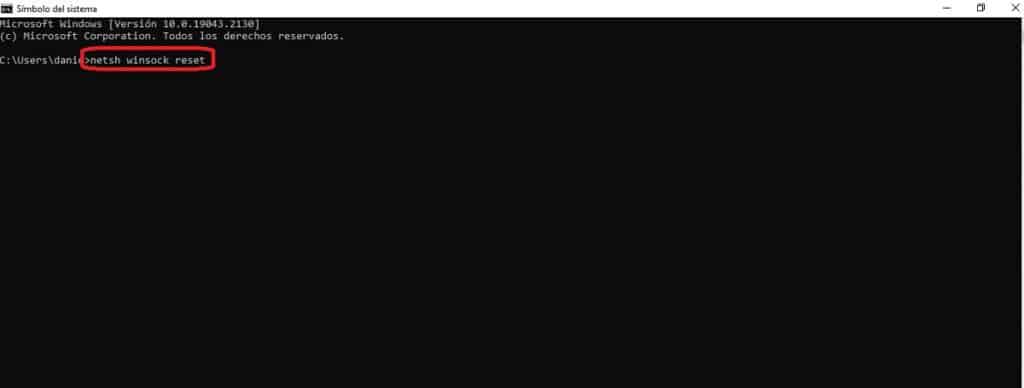
Un dernier recours pour résoudre le problème est fourni par le console de commande windows (l'"invite de commande"). Elle consiste à démarrer la fenêtre et à essayer l'une de ces commandes :
- netsh winsock réinitialiser.
- netsh int ip réinitialisation.
- ipconfig /version.
- ipconfig / renew.
- ipconfig / flushdns.
- sfc / scannow.